Přímý tisk souborů bez nutnosti otevření
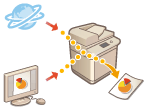 | S pomocí Remote UI (Vzdálené UR) lze tisknout soubory uložené v počítači nebo na síti přímo ze stroje bez použití ovladače tiskárny. Pro tisk nemusíte otvírat soubory v počítači. |
1
Spusťte Remote UI (Vzdálené UR). Spuštění Remote UI (Vzdálené uživatelské rozhraní)
2
Klikněte na [Direct Print] na portálové stránce. Obrazovka Remote UI (Vzdálené uživatelské rozhraní)
3
Vyberte typ souboru a poté soubor.
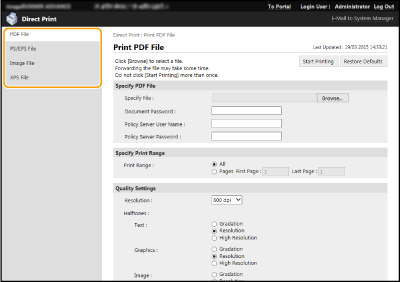
4
Podle potřeby zadejte nastavení tisku.
Pokud je PDF soubor chráněn heslem, stiskněte [Specify PDF File]  , zadejte heslo v [Document Password]. Při tisku souborů PDF propojených se serverem zásad vyberte [Specify PDF File]
, zadejte heslo v [Document Password]. Při tisku souborů PDF propojených se serverem zásad vyberte [Specify PDF File]  zadejte uživatelské jméno serveru zásad do [Policy Server User Name] a heslo serveru zásad do [Policy Server Password].
zadejte uživatelské jméno serveru zásad do [Policy Server User Name] a heslo serveru zásad do [Policy Server Password].
 , zadejte heslo v [Document Password]. Při tisku souborů PDF propojených se serverem zásad vyberte [Specify PDF File]
, zadejte heslo v [Document Password]. Při tisku souborů PDF propojených se serverem zásad vyberte [Specify PDF File]  zadejte uživatelské jméno serveru zásad do [Policy Server User Name] a heslo serveru zásad do [Policy Server Password].
zadejte uživatelské jméno serveru zásad do [Policy Server User Name] a heslo serveru zásad do [Policy Server Password].Chcete-li vytisknout soubor PDF, jehož tisk není povolen nebo chcete vytisknout ve vysokém rozlišení soubory PDF, pro které je povolen pouze tisk v nízkém rozlišení, zadejte „master“ heslo.
Může se stát, že soubory PDF/XPS budou při tisku zrušeny, což závisí na vybrané velikosti papíru.
I když je vybrána možnost <Vyp> v položce <Použít vložené informace profilu> v části <PDF> v <Nastavení tiskárny>, pro profily, které nelze nahradit (profily, které mají jako vstupní profily Lab nebo XYZ atd.) se použijí vložené profily. <Použít vložené informace profilu>
5
Klikněte na [Start Printing].
Spustí se tisk.
 |
Během přenosu souboru neklikejte opakovaně na [Start Printing]. Jinak může dojít k závadě a přenos souboru se neprovede. Tisk nemusí být proveden správně v závislosti na datech. |
 |
Jestliže přímý tisk není možný nebo poloha tisku vykazuje odchylky, správného tisku lze dosáhnout tak, že soubory otevřete z aplikace a provedete tisk s pomocí ovladače tiskárny. |